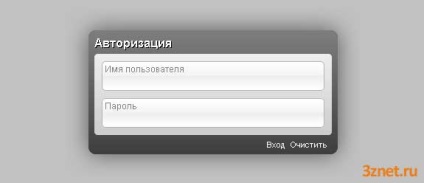
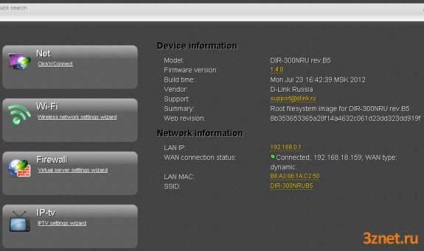
Pentru comoditatea ulterioară a setării, schimbăm limba (limba) la cea pe care o înțelegem cu dvs., adică rusă.
În colțul din dreapta jos, faceți clic pe butonul "setări avansate" și vedeți următoarele:
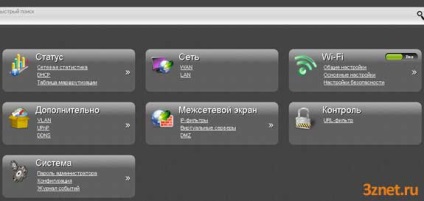

În acest caz, am lăsat totul neschimbat. Faceți clic pe colțul din dreapta jos pentru a "salva" și în partea de sus a ecranului din lista deschisă automat, selectați "Salvați și reîncărcați". Presăm. Așteptăm 95 de secunde ...
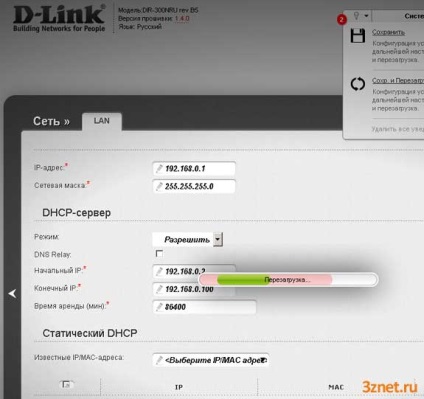
Apoi mergeți la "Rețea" - "Wan"
Apăsăm pe conexiunea "Wan" și în colțul din dreapta jos apăsăm pentru a le elimina. După eliminarea setărilor din fabrică, vom adăuga propriile noastre. În fereastra, pe care o faceți acum în fața noastră și deja într-o fereastră nouă, vom aloca setări în conformitate cu setările furnizorului dvs. În cazul meu este 3Znet.
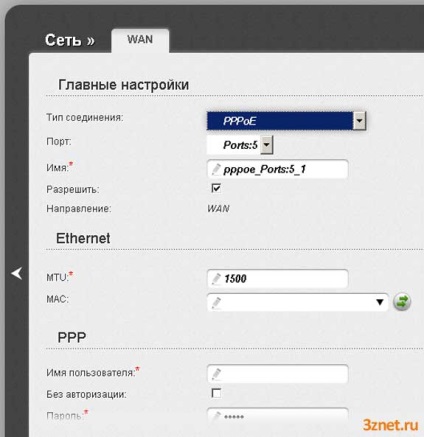
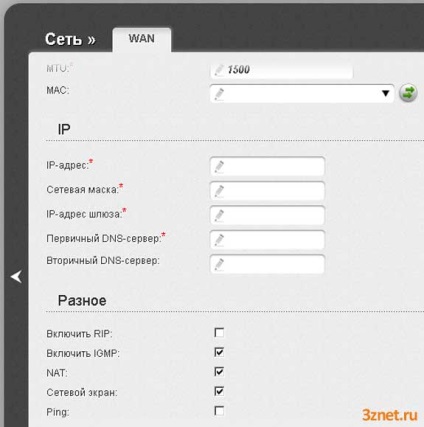
Câmpurile marcate cu asteriscuri roșii sunt completate în funcție de furnizorul dvs. De exemplu, 3Znet.
După ce faceți clic pe Salvați. În acest stadiu putem testa eficiența internetului. Dacă totul se face corect, Internetul funcționează deja. Apoi vom configura accesul fără fir la rețea.
În secțiunea "Setări generale" din Wi-Fi, putem porni / dezactiva conexiunea fără fir.
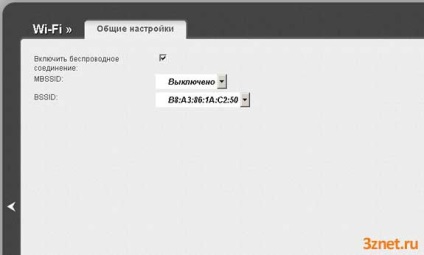
În secțiunea "Setări de bază", modificați link-ul SSID (nume) d dir 300 cu cel pe care îl înțelegem. De asemenea, puteți schimba Țara, Canalul, Modul fără fir, numărul maxim de clienți.
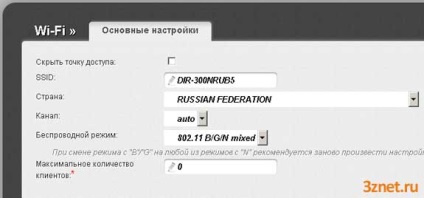
În fila Setări de securitate, schimbați autentificarea în rețea la WPA2-PSK și cheia de criptare (adică cheia de securitate Wi-Fi).
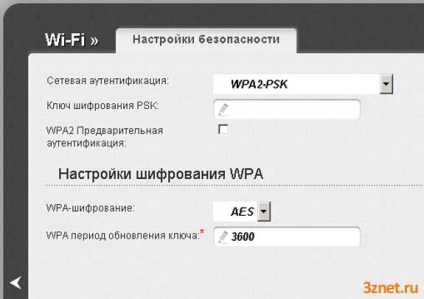
Când totul este gata de salvare și nu uitați să faceți clic pe Salvați în partea de sus a ecranului.
Router-ul este gata de lucru. Vă mulțumesc pentru atenție.
Articole similare
- Configurarea routerului D-LINK DIR-300 NRUB5A
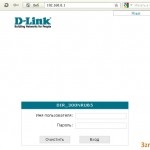
- Configurarea router-ului WI-FI ASUS RT-N10E
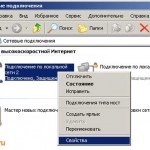
- Configurarea unui router Wi-Fi TP-LINK TL-WR743ND

- Configurarea Router-ului TP-LINK TL-WR702N
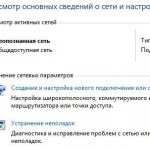
- Instalarea și configurarea routerului WLAN TL-WR720N

Articole similare
Trimiteți-le prietenilor: